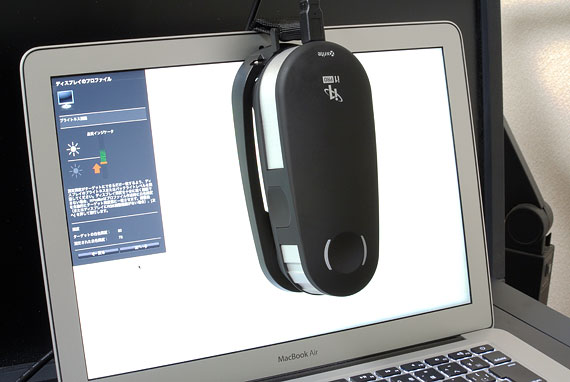
Mac®のディスプレイは品質がある程度高いので、専用のツールを使うとある程度の精度でキャリブレーションができます。
ここではMacのディスプレイのキャリブレーションの方法を紹介します。
機器などを買うときの参考情報
電子機器の製造には深刻な国際問題も関係しています。
機器を使用する私たちユーザーもそれらの国際問題の当事者の一人です。
物を買う場合は社会的責任を果たしているメーカーや店の製品を選んで、やりがいのある仕事や創作活動をしましょう。
武装勢力や児童労働と関わりのある原料
報道によれば、電子機器などの製造に必要な鉱物には武装勢力の資金源になっている鉱山で生産されたり児童労働につながっているものがあります。
紛争や児童労働などに関わりのない鉱物を使用しているかどうか、製造メーカーがきちんと管理された道筋で原料を調達しているかどうかなどを確認してみましょう。
「メーカー名 + 紛争鉱物」などで検索すると、メーカーの公式サイト内の原料調達に関する取り組みや調査結果の報告のページなどが見つかります。
詳しく取り組みや結果を報告しているメーカーもあれば、報告などはほとんど公開していないメーカーもあります。
参考



参考書籍
以下の本で先進国から他の貧困国へ環境汚染その他の被害が押し付けられ外部化されていることなどが説明されていました。
使用後の壊れた製品の回収
壊れたパソコンのモニターなどは法律に従ってPCリサイクルや小型家電リサイクルに、その他の壊れた電子機器なら法律に従って小型家電リサイクルに出したりして再資源化します。
パソコンやモニターの場合なら「メーカー名 + PCリサイクル」などで検索すると各メーカーの回収・再資源化の申込や回収率の報告書などのページが見つかります。
分かりやすくていねいに説明しているメーカーもあれば、そうでもないメーカーもあります。
Mac付属のディスプレイキャリブレータではうまくいかない
Macの環境設定のディスプレイの欄に、見た目で表示を調整できる「ディスプレイキャリブレータ」があります。
しかし、見た目で調整するのは難しいです。
また、「ディスプレイキャリブレータ」では様々な色を表示させたときのディスプレイの表示特性を調べることはできません。
私が試した限りでは、MacBookAirをモニターキャリブレーションツールでキャリブレーションした状態と、「ディスプレイキャリブレータ」でキャリブレーションした状態を比べると、とても大きな差が出ます。
実用に耐えるキャリブレーションをするにはモニターキャリブレーションツールが必要
Macのディスプレイを正確にキャリブレーションするには、モニターキャリブレーションツールが必要です。
キャリブレーションツールを使用するとある程度の精度でキャリブレーションができます。
モニターキャリブレーションがしにくいMacもあるようである
Liquid Retina XDR Displayを搭載したMacのパソコンなどではモニターキャリブレーションツールを使ってキャリブレーションを行うのが少し困難な状況があるらしいです。
あまり正確な知識がない状態でモニターキャリブレーション作業をした場合、モニターの表示が不正確になってしまう可能性もあります。
色の管理が必要な仕事などをしている人でなければ、カラーマネジメントシステムにある程度詳しい人はそれほど多くないため、モニターキャリブレーションツールを使って不正確な設定でキャリブレーションをして逆に問題のある表示になる可能性があるなら、何もせずに初期状態のままにしてMacのOSに備わっているモニター調整機能だけを使ってパソコンを使ってもらった方が良い、とAppleの人が考えたのかもしれません。(実際のところはAppleの人に聞かなければ分かりません。)
参考リンク
趣味などの用途ならMacをそのまま使うのも良い
Macのモニターなら元々ある程度正確な表示をするように調整してあると思われます。
そこで、趣味などの用途でMacを使うなら、Macに元々備わっている機能だけでディスプレイの調整をして使うのも良い方法でしょう。
一方、事務所でカラーマネジメントモニターを使っていて、出先ではMacのモニターを使う必要があるものの、Macのモニターでも事務所のカラーマネジメントモニターで表示したときとほぼ近い表示を行う必要がある、というような場合ならMacのディスプレイをモニターキャリブレーションツールでキャリブレーションする必要が出てきます。
Macのディスプレイのキャリブレーションの方法
ディスプレイのキャリブレーション作業はMacのモニターでも他のモニターでも同じです。
ディスプレイをキャリブレーションするには、モニターキャリブレーションを行うツールを使ってソフトウェアキャリブレーションを行います。
モニターキャリブレーションのおおまかな流れ
モニターキャリブレーションは、モニターキャリブレーションツールを使っておおむね以下のような手順で進めます。
- まず自分のディスプレイの輝度、白色点の色、ガンマ、をどのくらいにするか自分で数値で決めます。
例えば輝度100cd/m2、白色点の色は色温度で5500K、ガンマは2.2、などと決めます。 - 決めた数値をモニターキャリブレーションツールの専用ソフトで設定して、輝度、白色点の色、ガンマの調整をします。
- ディスプレイに色々な色を表示して測定し、ディスプレイプロファイルを作成し、OSに設定します。
- キャリブレーション結果のモニター輝度を維持したい場合は、キャリブレーション作業後はモニターの輝度を調整しないようにします。
輝度、白色点の色、ガンマの決め方
紙に写真を印刷するとき、青白い用紙を使うか黄色っぽい用紙を使うかなどの判断は印刷する人の自由で、印刷した写真を薄暗い部屋に飾るか明るい部屋に飾るかも飾る人の自由です。
同じようにディスプレイの真っ白な部分を青白く調整するか別の色合いに調整するかはディスプレイを使う人の自由で、どのくらいの明るさに調整するかもディスプレイを使う人の自由です。
そこでディスプレイの輝度、白色点の色はディスプレイを使う人が自分で決める必要があります。(ガンマは特殊な事情がない限り2.2で問題ありません。)
輝度、白色点の色、ガンマの決め方については以下の記事をご参照ください。
参考記事
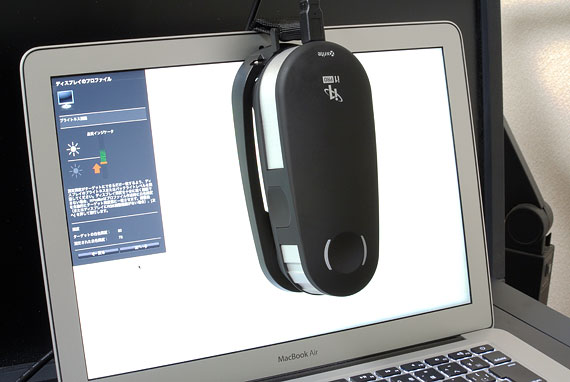
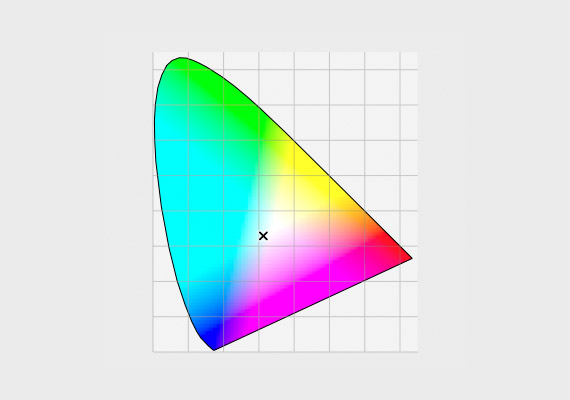
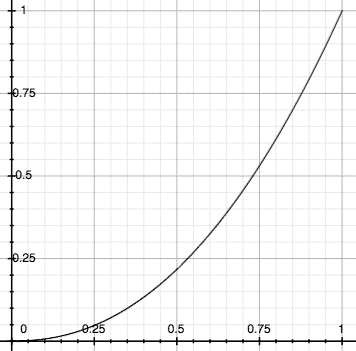
モニターキャリブレーションを行うためのツール
モニターキャリブレーションツールの例は以下の記事等をご参照ください。
参考記事

作業の具体例
モニターキャリブレーションの作業の具体例は以下の記事等をご参照ください。
参考記事

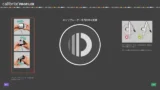

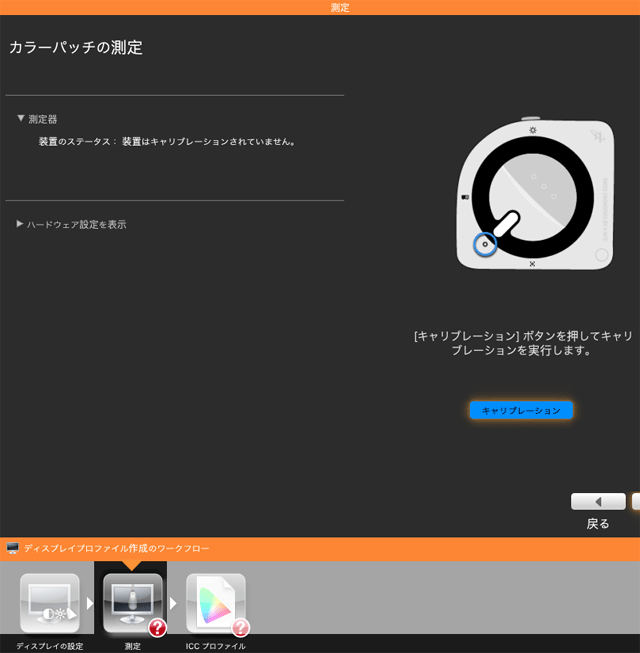

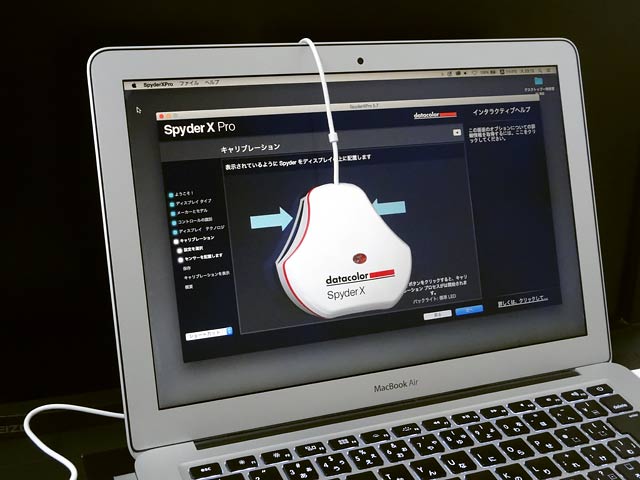
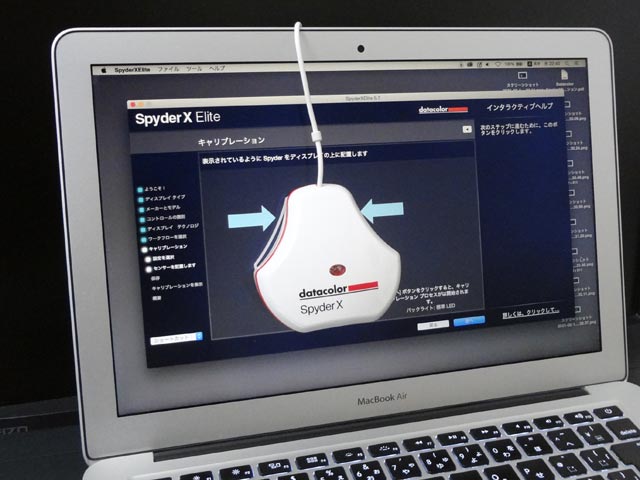


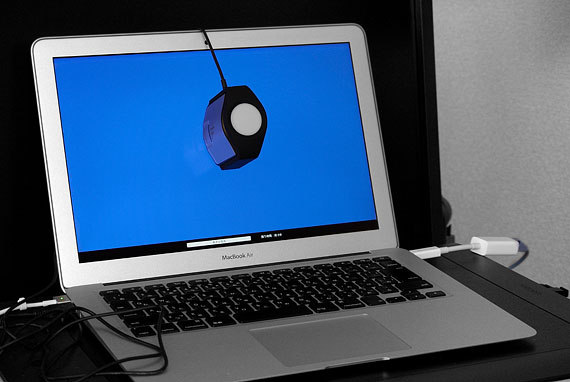


キャリブレーションを行った後の、Macのモニターの輝度調整について
カラーマネジメントモニターは、たいていの場合キャリブレーションを行った結果が保存され、モニターの輝度や色調整のボタンを操作しようとしてもロックがかかるなどして、勝手に輝度などが変わってしまわないようになっています。
ところが、一般的なPCモニターをソフトウェアキャリブレーションした場合、キャリブレーション後に輝度調整ボタンを操作すると輝度が変わってしまいます。
Macのモニターのキャリブレーションも同様に、キャリブレーション後に輝度調整の操作をしたり輝度を自動調整する設定にしていたりすると輝度が変わってしまいます。
そこで、モニターキャリブレーション時に目標として設定した輝度を維持したい場合は、キャリブレーション後に輝度調整を行わないようにします。
参考記事

Macのモニターをキャリブレーションする場合とカラーマネジメントモニターを使う場合の違い
ソフトウェアキャリブレーションかハードウェアキャリブレーションの違い
Macのモニターをキャリブレーションして使う場合はソフトウェアキャリブレーションを行うことになります。
一方カラーマネジメントモニターなどの名前で呼ばれているモニターはハードウェアキャリブレーションを行えるモニターです。
ハードウェアキャリブレーション
カラーマネジメントモニターはディスプレイ本体の内部を調整して表示特性をその都度微調整できるようになっています。そのため、パソコンから送られてくる映像の信号には手を加えず、ディスプレイ本体の内部で白色点の色・輝度・ガンマの調整を行います。
ハードウェア・キャリブレーションはそのようなキャリブレーションの方法です。
ハードウェアで直接調整するので精度の高い調整ができ、映像の信号自体には手を加えないため、情報量を減らすことがなく、映像も劣化しにくいです。
ソフトウェア・キャリブレーション
カラーマネジメントモニターではない普通のディスプレイは、多少の輝度・コントラスト、色合いの調整はできても、ディスプレイ本体の内部で表示特性を高い精度で調整するようなことはできません。
そこで、パソコンから送る映像の信号自体を補正して白色点の色・輝度・ガンマなどの調整を行う必要があります。
このような方法がソフトウェア・キャリブレーションです。
普通のディスプレイでCalibrite「Display SL」やdatacolor「SpyderX Pro」などのモニターキャリブレーションツールを使用してキャリブレーションをした場合、ソフトウェア・キャリブレーションが行われます。
映像の信号自体に処理を加えた結果、加える前より情報量が減るので、少し映像は劣化します。
輝度などが固定されるかどうかの違い
Macのモニターであれ他のモニターであれ、キャリブレーションを行った後でもたいていは輝度や色合いを簡単に調整して変更できます。
一方、カラーマネジメントモニターならたいていの場合キャリブレーション結果の表示特性が変更されないよう輝度や色合いの調整ボタンがロックされるようになっています。
以上、Macのディスプレイのキャリブレーションの方法でした。
参考記事







